有些用户在之前设置了进到高级选项的引导功能,因而每次开机都会进到高级选项里的安全模式,那么要如何撤出高级选项呢?其实我们只需要在系统配置中取消安全引导就可以了,下面小编就来介绍一下win10开机强制进入高级选项怎么退出的方法。 ![]() 系统之家 win10 ghost 64位 纯净版镜像 V2023 [电脑系统] 大小:5.56 GB 类别:系统之家 立即下载
系统之家 win10 ghost 64位 纯净版镜像 V2023 [电脑系统] 大小:5.56 GB 类别:系统之家 立即下载
解决方法
1、按住“win+r”,开启运行窗口。
2、输入:msconfig,并点击确定。
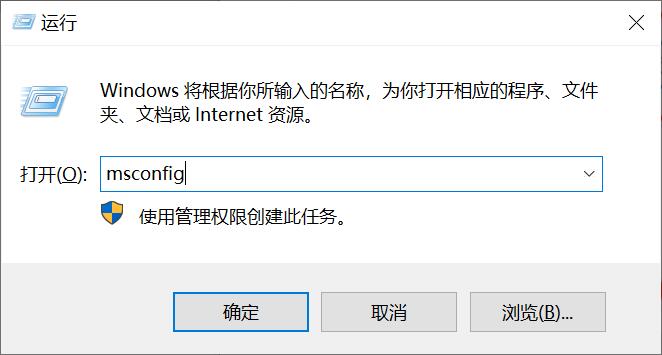
3、在系统设置页,切换到“引导”页面。
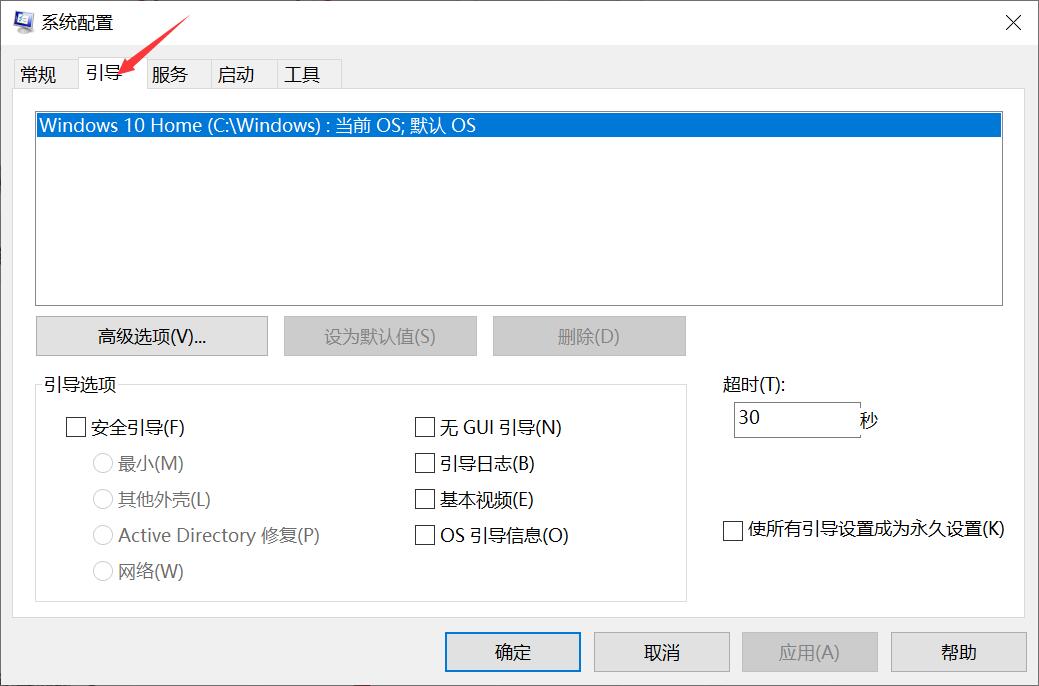
4、将“安全引导”挑选取消掉勾选,点击运用。
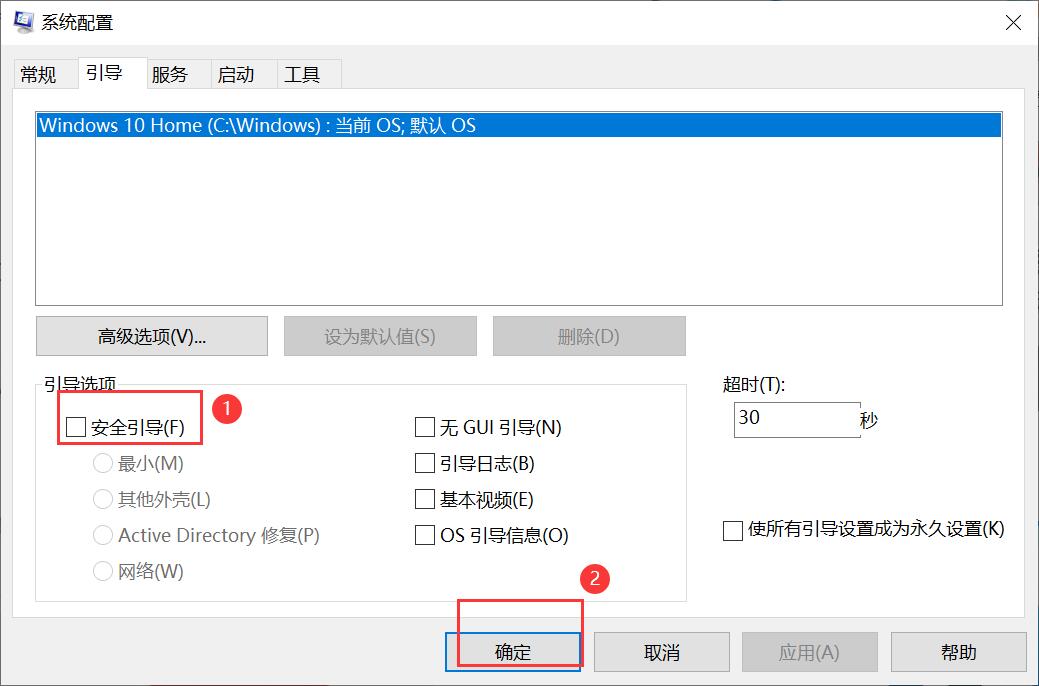
5、确定后重启电脑,即可撤销安全模式。
其他方法
如果上面的方法不能帮助你解决,建议安装最新系统
<<<推荐系统下载<<<
OlSoul Win10 1909 增强微精简版X64 V2023
系统之家 win10 ghost 64位 纯净版镜像 V2023
2023微软全新Win10专业版 V2023
安装教程
纯净之家为您提供两种系统安装方法,本地硬盘安装是最为简单的安装方法。建议使用硬盘安装前先制作U盘启动工具,如果硬盘安装失败,或者您的电脑已经是开不了机、卡在欢迎界面、进不去桌面、蓝屏等情况,那么就需要选择U盘重装系统。
温馨提醒:重装系统时会格式化当前系统盘(一般是C盘),一定要提前备份好C盘和桌面上数据。
1、本地硬盘安装:硬盘安装Win10系统教程
2、U盘启动工具安装:U盘重装win10系统教程

























